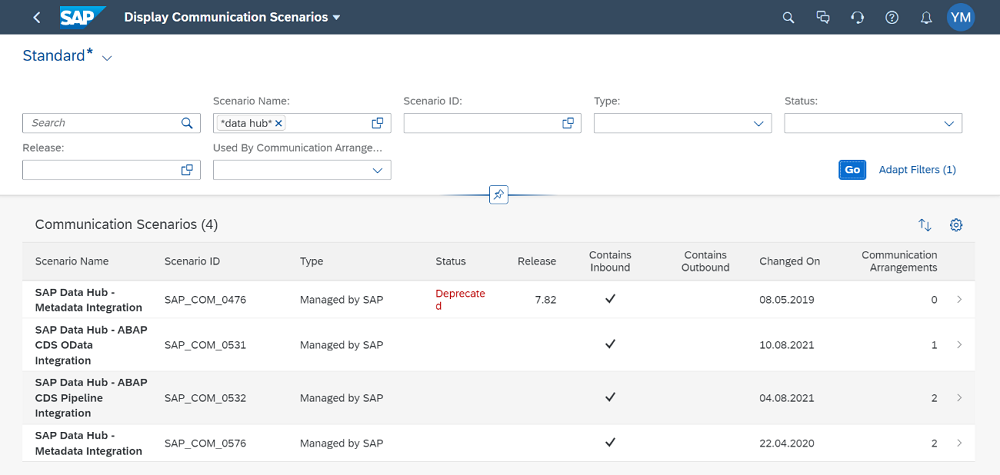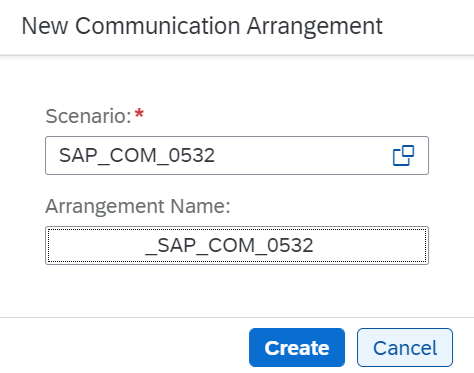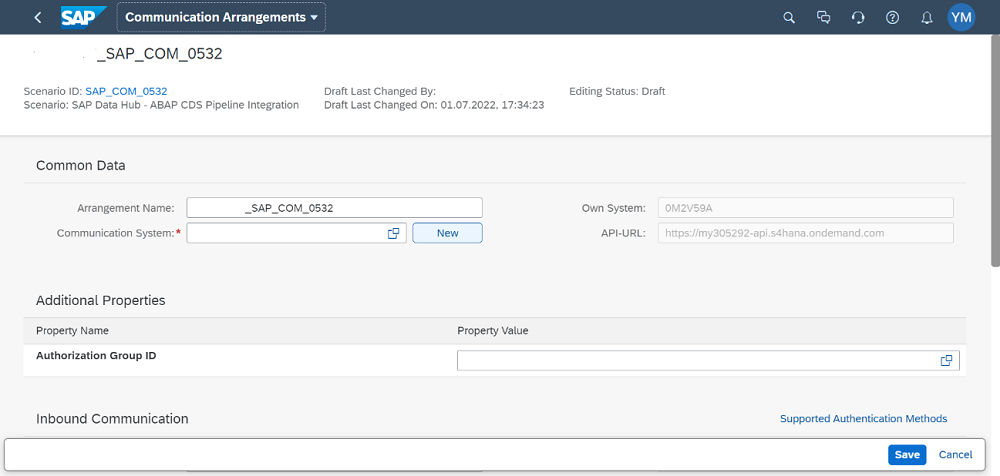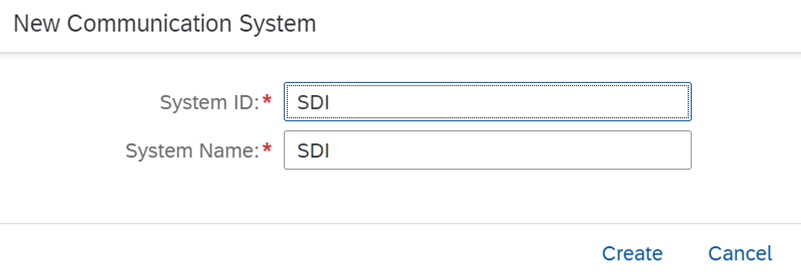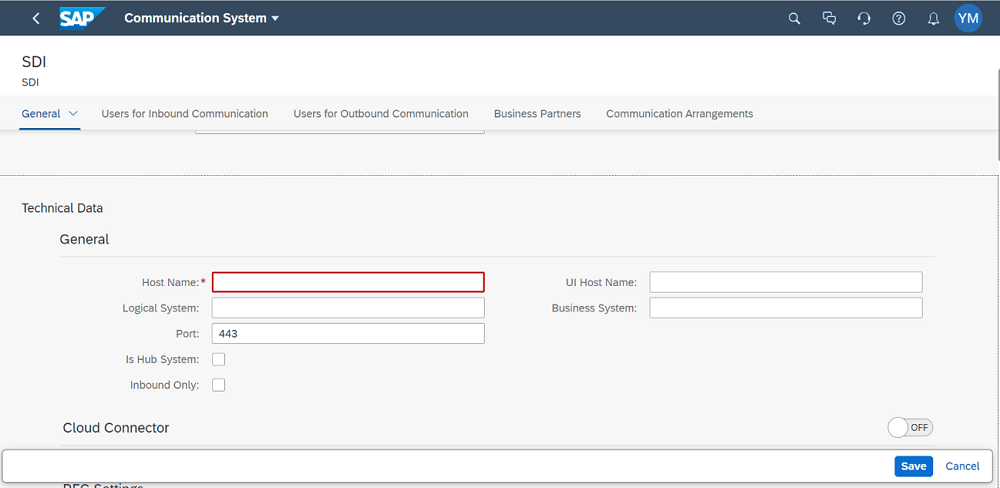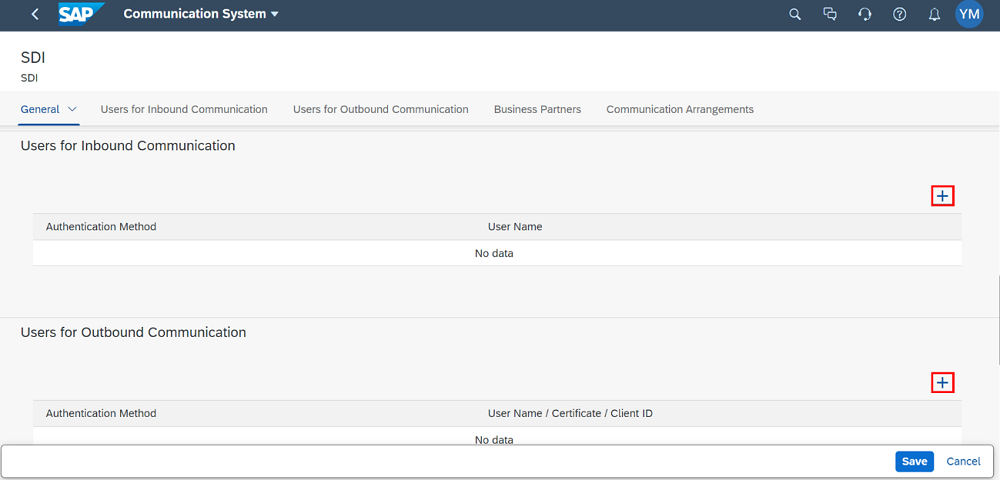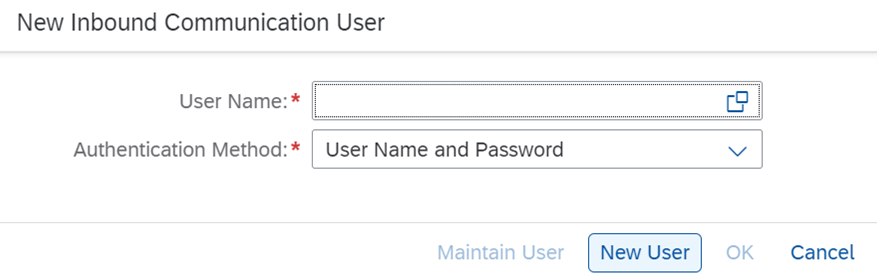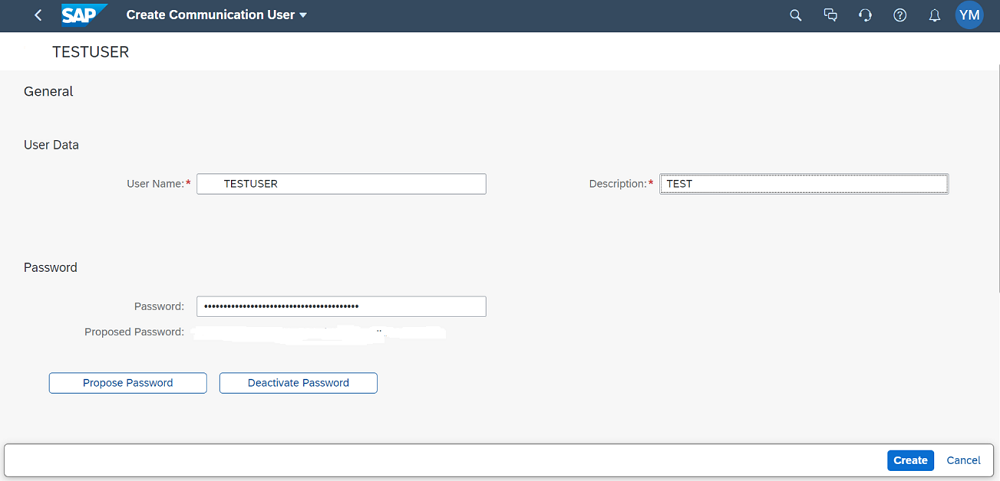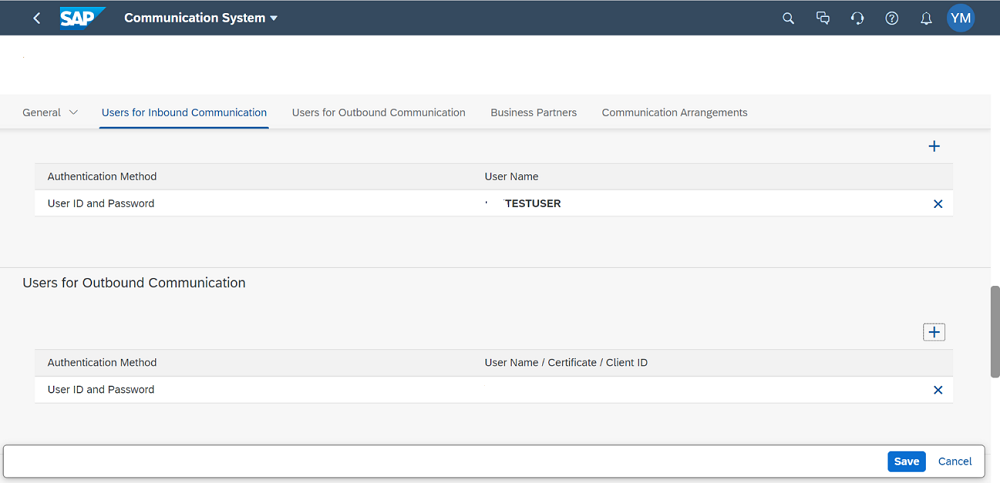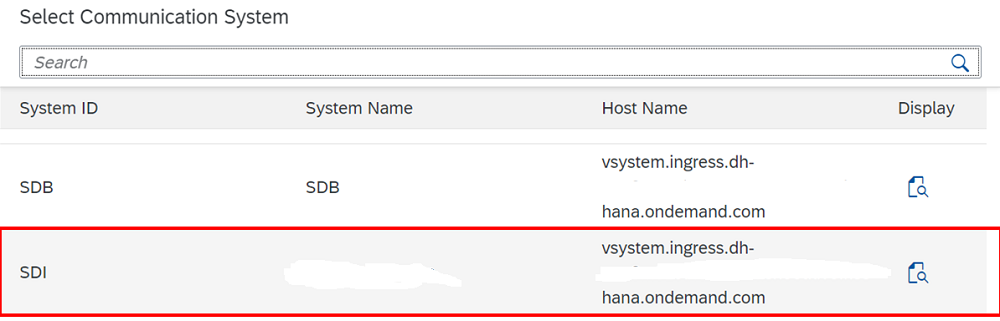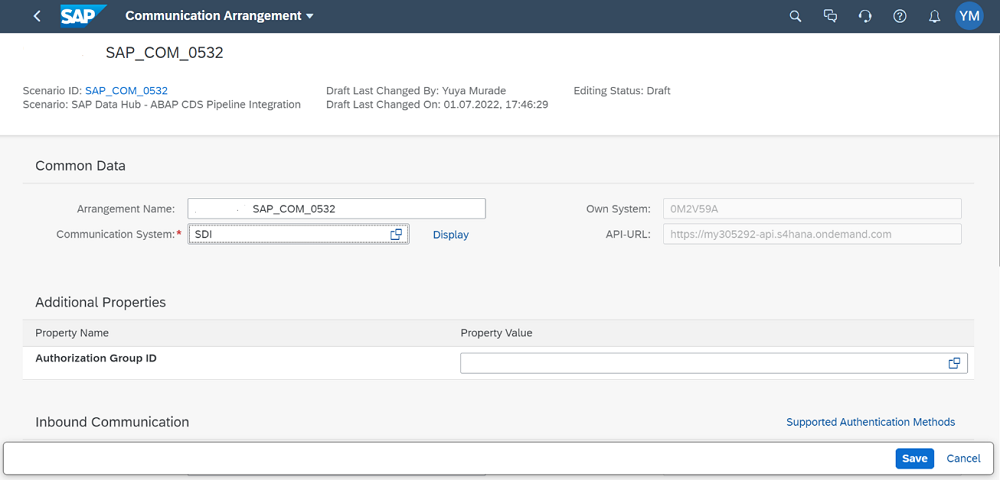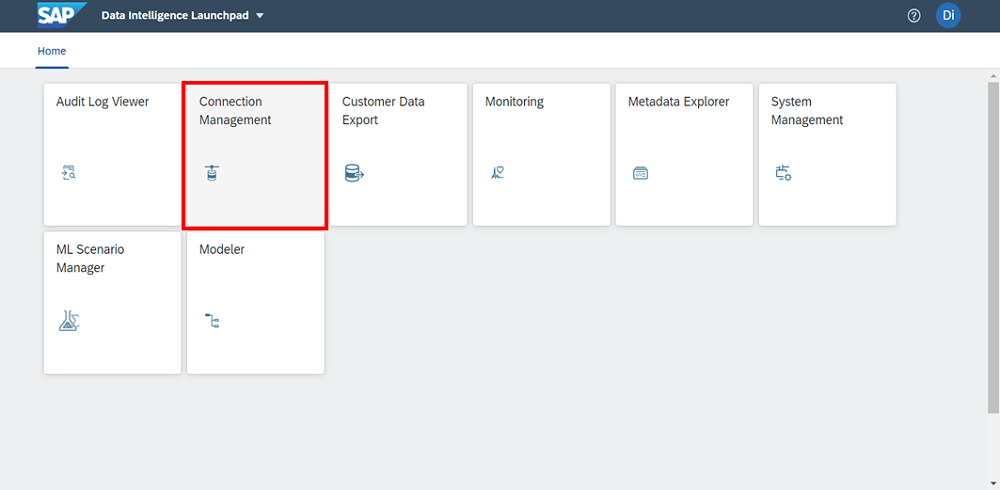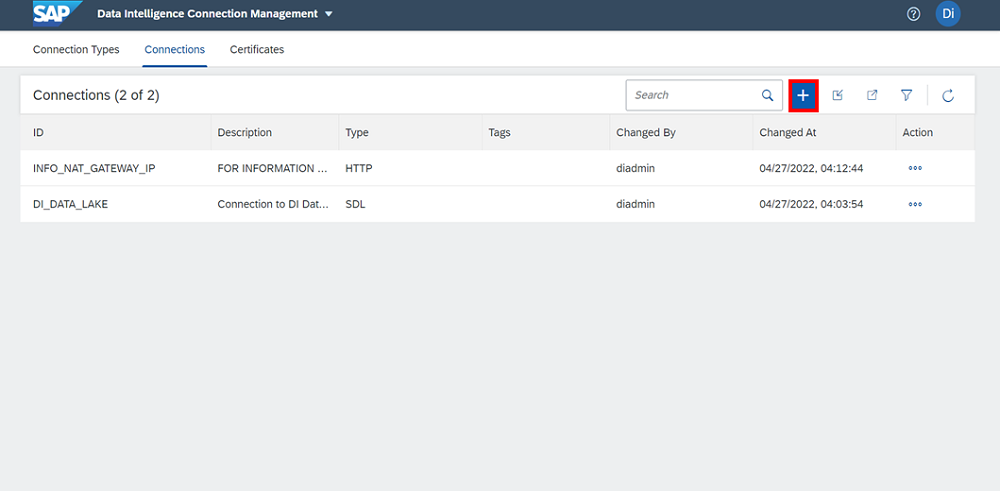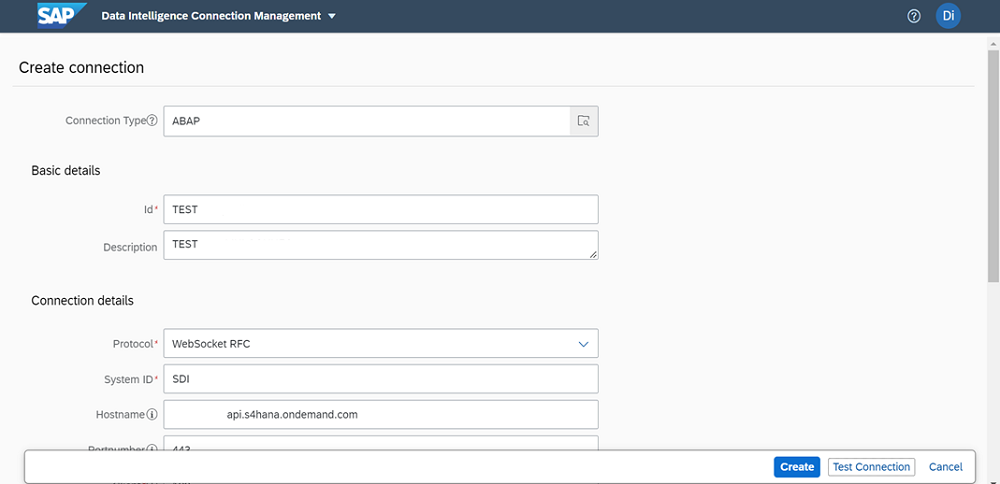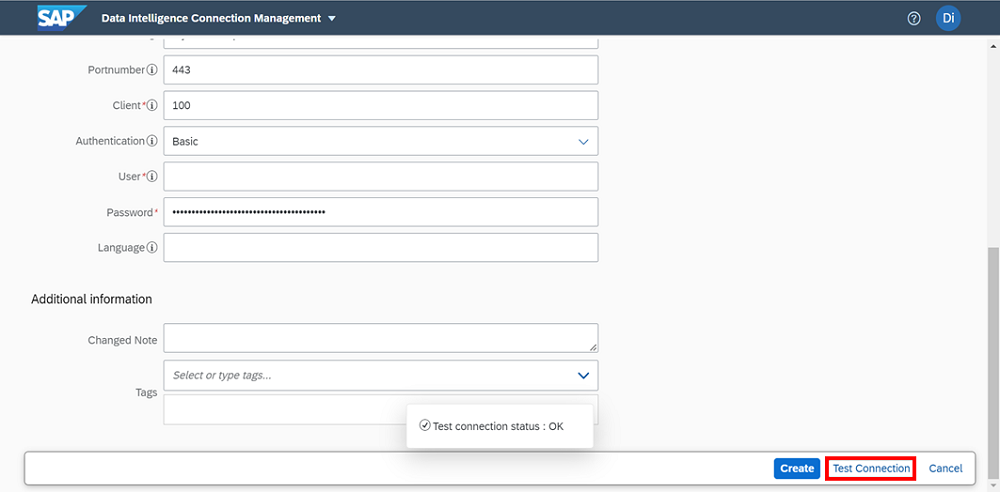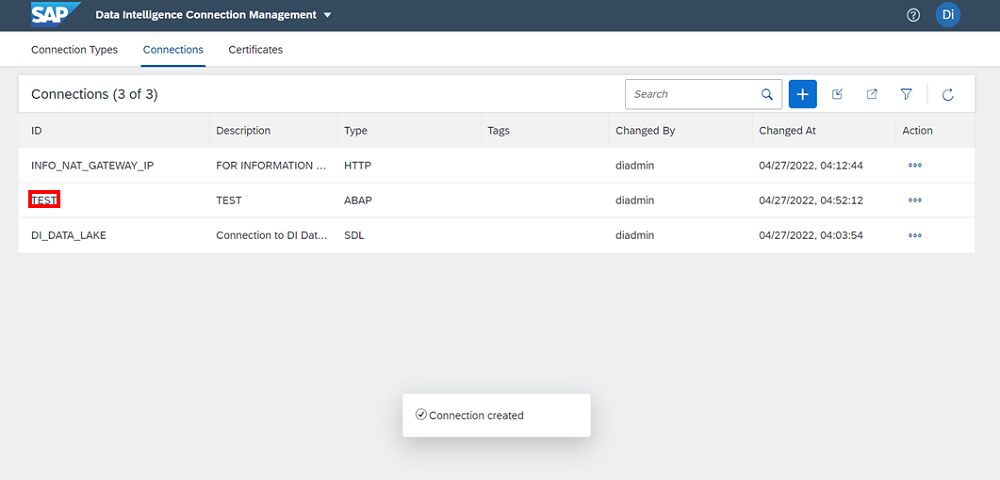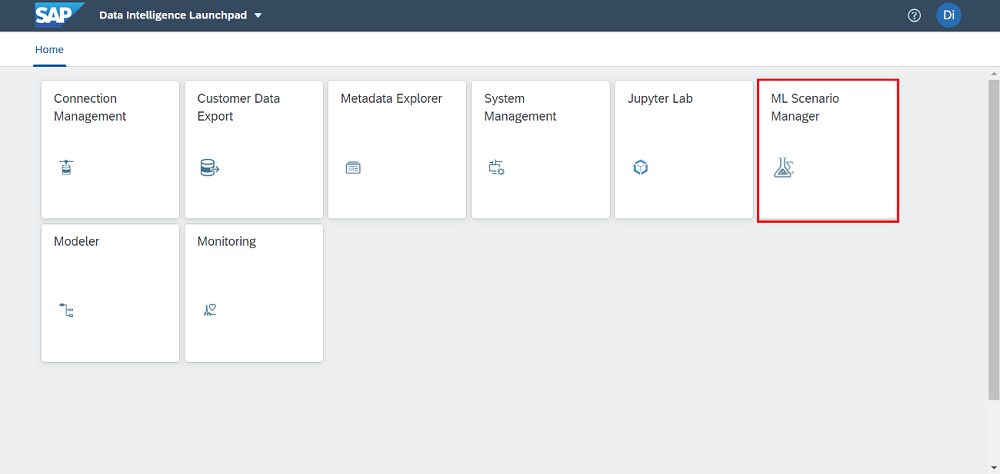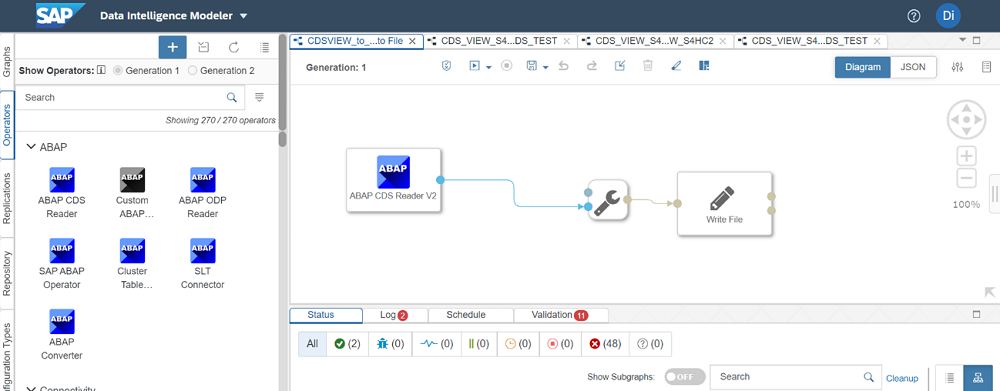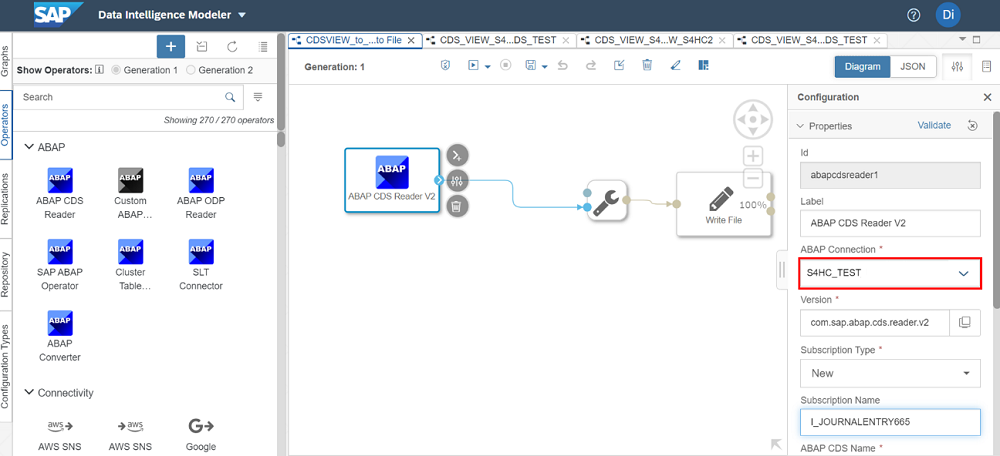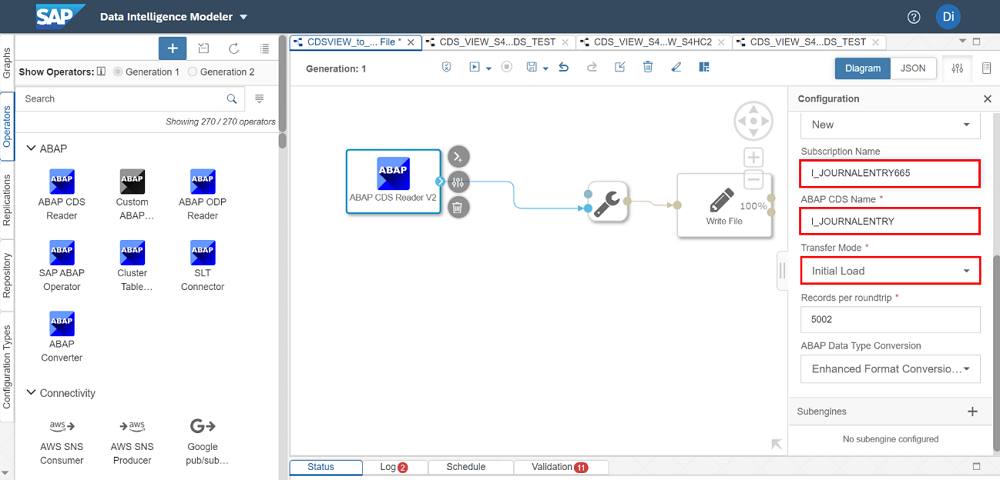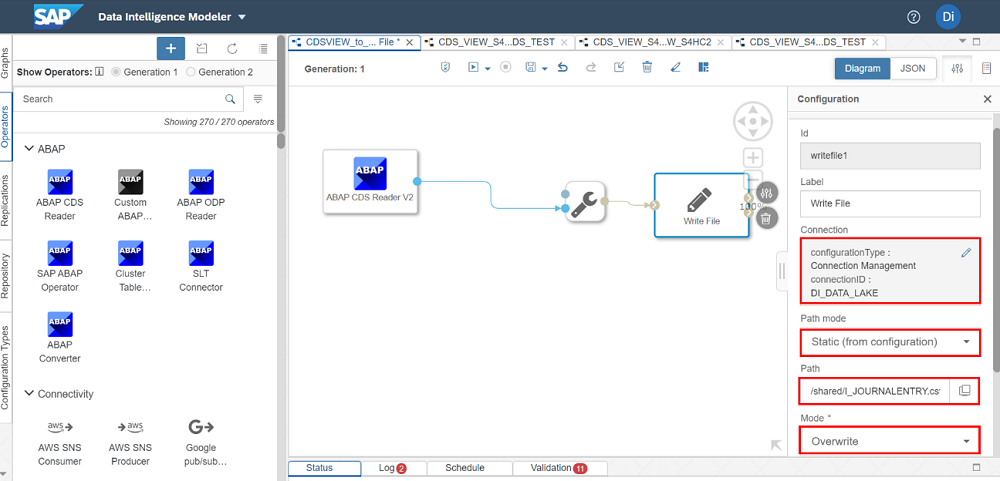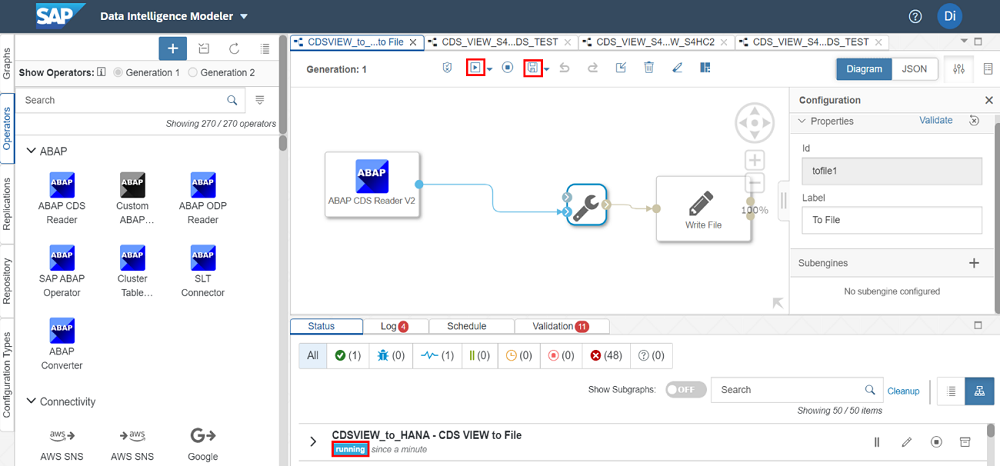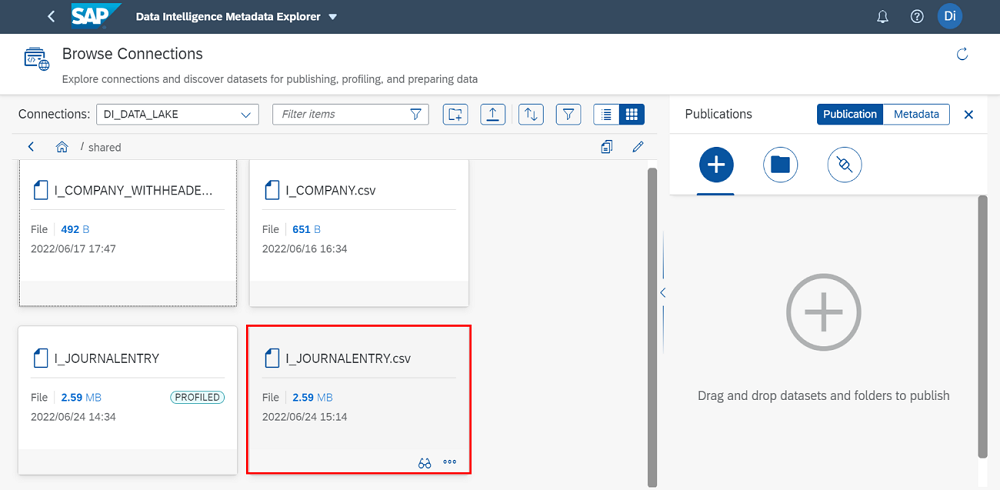SAP Data Intelligenceを使用して、SAP S/4HANA Cloud からデータレプリケーション検証してみました
2022年10月12日

今回の検証概要
SAP Data Intelligence(以下 DI)は、SAP Business Technology Platformにおけるデータマネジメントのためのソリューションです。
多様なデータソースに接続してメタデータを一元管理し、統合できます。また、メタデータ管理機能の他にも、機械学習を含む多様な処理エンジンを利用する事も可能です。データ取得からアプリケーションへの連携までEnd-to-Endのフローを実現でき、SAP製品/Non-SAP製品の様々なデータを統合/オーケストレーションできるソリューションです。
今回の検証では、SAP S/4HANA CloudのCDS Viewのデータを、DI上のデータレイクへレプリケーションを行ってみようと思います。
SAP S/4HANA CloudのCDS Viewのデータを、DIを利用してデータレプリケーションを行う際に以下の前提作業がございますが、今回のブログでは説明を割愛させて頂きます。以下のリンクを参考にし、設定が可能です。
- 1. SAP S/4HANA Cloud 側でのCDS View抽出許可設定 SAP社のHelp Portalのページ内記事にリンクします
- 2.SAP Data Intelligence側での接続対象のSAP S/4HANA Cloud 証明書インポート SAP社のSAP ONE Support Launchpadのページ内記事にリンクします
SAP S/4HANA CloudをDIへ接続
最初の手順として、SAP S/4HANA CloudをDIに接続してみます。
SAP S/4HANA Cloud内のDisplay Communication Scenariosアプリケーションを開きます。以下の2つのDIとの接続に必要なSAP Communication Scenarioを作成します。
- SAP_COM_0532(CDS ViewのデータをDIから抽出する際に必要な通信設定)
- SAP_COM_0576(メタデータにアクセスするために必要な通信設定)
※上記の2つの設定方法は同一なので、このブログではSAP_COM_0576の設定は割愛します。SAP_COM_0532の設定を参考にしながら、別途SAP_COM_0576も設定下さい。
SAP_COM_0532を選択し、任意の名前のCommunication Arrangementを作成します。
Communication Arrangementの作成画面に遷移します。
必須で設定が必要なCommunication Systemを続いて作成します。Newをクリックし、任意の名前のCommunication Systemを入力し、Createを押下します。
Communication Systemの作成画面に遷移します。
Host Nameには、https://を除いたSAP Data IntelligenceのURLを入力します。
ページ下部に移動し、Inbound通信/Outbound通信で使用するユーザを設定します。赤枠を+ボタンをクリックします。
以下の画面が立ち上がり、ここで通信用ユーザの設定を行います。新規で作成する際は、右下のNew Userをクリックします。
任意のユーザ名とパスワードを設定します。
今回の検証では、このユーザ名/パスワード情報を使用してDIと接続します。
設定を行うと、Communication SystemのInbound Communicationの欄に先ほど作成したユーザが追加されていることが確認できます。
同じ方法でOutbound通信用ユーザも設定します。
通信用ユーザの設定完了後、右下のSaveボタンをクリックし、Communication System作成完了です。
Communication System作成完了後、前段で作成途中であったCommunication Arrangementの画面に戻り、先ほど作成したCommunication Systemを選択します。
先ほど作成したCommunication Arrangementが選択されていることを確認し、Saveをクリックします。これでSAP S/4HANA Cloud側での接続設定は完了です。
DI側での接続設定
続いて、DI側での接続設定を作成していきます。
DIにログインし、ホーム画面にあるConnection Managementをクリックします。このアプリケーションから各システムの接続先を登録します。
赤枠の+ボタンをクリックし、新規接続先を作成します。
先ほどCommunication Arrangementを作成したSAP S/4HANA Cloudに対する接続先を作成します。
接続先作成ページでは、以下のように値を設定していきます。
- 接続タイプ:ABAP
- id:任意のid
- Protocol:Web Protocol RFC(SAP S/4HANA Cloudの場合)
- System ID:SAP S/4HANA CloudのCommunication System名
- Hostname:https://を除いた接続対象のSAP S/4HANA Cloudのホスト名
- Authentification:Basic(SAP S/4HANA Cloudで設定した通信用ユーザのid/passwordで認証する場合)
- User:SAP S/4HANA Cloudの通信用ユーザ
- Password:上記ユーザのパスワード
設定後、右下のTest Connectionをクリックし、statusがOKである事を確認後、Createをクリックし作成完了となります。
SAP S/4HANA CloudのCDS ViewをDIにレプリケート
DIのホーム画面に戻り、ML Scenario Managerをクリックします。
パイプライン作成画面を開き、SAP S/4HANA CloudのCDS ViewをDI上のDate LakeにCSVファイルとしてデータレプリケートを行います。
左側のペインから、以下3つのオペレータをドラッグ&ドロップし、図のように接続します。
- ABAP CDS Reader V2・・・SAP S/4HANA CloudのCDS Viewを読み取る機能
- To File・・・CDS ViewのデータをCSVファイルとして書き込める形に変換
- Write File・・・CSVファイルを生成し、DIのデータレイクに格納
ABAP CDS Reader V2をクリックすると、右側にコンフィグ設定画面が開きます。ABAP Connectionにて、Connection Managementで作成したConnection名を設定します。
続いて赤枠を以下のように設定していきます。
- Subscription Name・・・任意の名前
- ABAP CDS Name・・・データレプリケート対象のCDS Viewの名前
- Transfer Mode・・・今回はInitial Load(初期データロード)
ABAP CDS Reader V2と同じように、Write Fileをクリックすると、右側にコンフィグ設定画面が開きます。赤枠を以下のように設定していきます。
- Connection・・・DI_DATA_LAKE(DI上のデータレイクの接続先)
- Path Mode・・・Static
- Path・・・データレイクの格納先のパスを設定
- Mode・・・Overwrite
オペレータの設定完了後、画面上部中央赤枠の保存ボタンをクリックし、保存します。
その後保存ボタンの左隣にある実行ボタンをクリックすると、作成したパイプラインが実行されます。画面下部のステータスを確認し、runningになっていることを確認します。
パイプライン実行後、実際にレプリケートされたデータをDIのデータレイクから確認します。DIのMetadata Explorer(接続先毎に格納されているメタデータを格納できるサービス)を開き、データが格納されているパスを開くと、CSVファイルが生成されている事が確認できます。
最後に
DIは今回検証したSAP S/4HANA Cloud以外にも多くのSAP製品/非SAP製品に対する接続が可能であり、今回の検証で作成したパイプライン上にて、様々なデータソースからのデータをレプリケートする事が可能です。またUIも直感的で分かりやすく、非常に使い勝手の良いツールだと思います。
今後も本ブログでは、引き続き皆様にお役立ちする情報を提供していきます。
- SAP、SAPロゴ、記載されているすべてのSAP製品およびサービス名はドイツにあるSAP SEやその他世界各国における登録商標または商標です。他の製品名およびサービス名等は、各社の商標である場合があります。
- その他の会社名及びサービス名等は、各社の登録商標または商標です。